Επιστρέψτε στο Roblox με αυτές τις επιδιορθώσεις για το μη ανακτήσιμο μήνυμα σφάλματος.
Αντιμετωπίσατε το σφάλμα "η εφαρμογή αντιμετώπισε ένα μη ανακτήσιμο σφάλμα" όταν προσπαθείτε να συμμετάσχετε σε μια εμπειρία Roblox μέσω του προγράμματος περιήγησής σας, προκαλώντας τη διακοπή λειτουργίας του προγράμματος-πελάτη Roblox; Αν ναι, κάτι δεν πάει καλά που προκάλεσε τη συντριβή του Roblox.
Μεταξύ των βασικών αιτιών αυτού του σφάλματος μπορεί να είναι παρεμβολές από το πρόγραμμα περιήγησης, η εκτέλεση του Roblox σε μια εικονική μηχανή ή οι εσφαλμένες ρυθμίσεις του BIOS. Το μήνυμα σφάλματος προτείνει στους χρήστες να μοιράζονται μια ένδειξη σφαλμάτων με την υποστήριξη Roblox για τη διάγνωση του προβλήματος. Πριν το κάνετε αυτό, εκτελέστε πρώτα τους παρακάτω ελέγχους και επιδιορθώσεις.
1. Εφαρμόστε ορισμένες βασικές διορθώσεις
Ξεκινήστε την αντιμετώπιση του προβλήματος εφαρμόζοντας αυτές τις βασικές επιδιορθώσεις, οι οποίες ενδέχεται να σταματήσουν τη διακοπή λειτουργίας του Roblox αμέσως:
- Λίστα λευκών Roblox στο Windows Defender (Βλ πώς να επιτρέψετε εφαρμογές μέσω του Windows Defender). Επίσης, απενεργοποιήστε προσωρινά το λογισμικό προστασίας από ιούς τρίτων.
- Απενεργοποιήστε οποιοδήποτε λογισμικό κατά της εξαπάτησης που χρησιμοποιείτε, ακόμη και αυτά που δεν σχετίζονται άμεσα με το Roblox.
- Απενεργοποιήστε άλλα προγράμματα που εκτελούνται παράλληλα με το Roblox για να διασφαλίσετε ότι το σύστημα δεν θα διακοπεί λόγω έλλειψης πόρων.
- Εκτελέστε το Roblox ως διαχειριστής για να δώσετε στο Roblox μεγαλύτερη προτεραιότητα, κάτι που μπορεί να αποτρέψει τη συντριβή του παιχνιδιού.
Εάν κανένας από τους παραπάνω ελέγχους δεν επιλύσει το σφάλμα, εφαρμόστε τις υπόλοιπες διορθώσεις.
2. Χρησιμοποιήστε την εφαρμογή Microsoft Store μέχρι να επιλυθεί το ζήτημα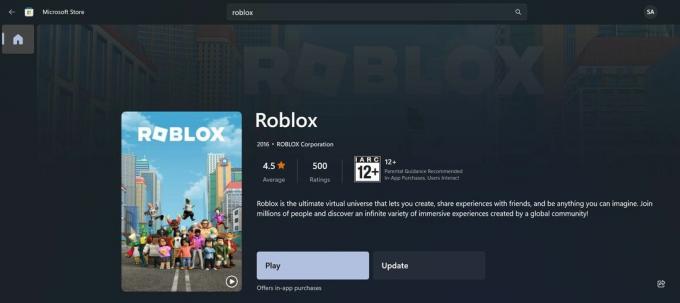
Οι χρήστες του Roblox ανέφεραν ότι το υπό συζήτηση σφάλμα επηρεάζει μόνο όσους επιχειρούν να συμμετάσχουν σε εμπειρίες Roblox από τον ιστό και όχι στην εφαρμογή Microsoft Store του Roblox. Εξαιτίας αυτού, εάν αντιμετωπίσατε σφάλμα κατά τη συμμετοχή σας σε μια εμπειρία μέσω του ιστότοπου Roblox, κάντε λήψη της εφαρμογής του Roblox από το Microsoft Store και συμμετάσχετε στην εμπειρία μέσω αυτού.
Μέχρι να μην επιλυθεί το πρόβλημα, συνεχίστε να χρησιμοποιείτε την εφαρμογή Microsoft Store για να παίξετε εμπειρίες Roblox.
3. Μην εκτελείτε το Roblox σε μια εικονική μηχανή
Το Roblox δεν επιτρέπει την αναπαραγωγή εμπειριών Roblox σε εικονική μηχανή, όπως ανέφερε ένα μέλος του προσωπικού της Roblox Το φόρουμ προγραμματιστών της Roblox. Όταν κάποιος επιχειρεί να αποκτήσει πρόσβαση στις εμπειρίες Roblox με αυτόν τον τρόπο, το Hyperion διακόπτει απότομα τη διαδικασία.
Θέλετε επίσης να εκτελέσετε το Roblox Player σε μια εικονική μηχανή, αλλά ο πελάτης κολλάει; Εάν ναι, αυτή μπορεί να είναι η αιτία του σφάλματος. Κλείστε την εικονική μηχανή και εκτελέστε το Roblox εγκαθιστώντας τον πελάτη στο λειτουργικό σας σύστημα. Ας ελπίσουμε ότι τίποτα δεν θα πάει στραβά με αυτόν τον τρόπο.
Εάν δεν χρησιμοποιείτε εικονική μηχανή και εξακολουθείτε να το έχετε "η εφαρμογή αντιμετώπισε ένα μη αναστρέψιμο σφάλμα" σφάλμα, η εικονικοποίηση θα μπορούσε να είναι ενεργοποιημένη στις ρυθμίσεις του BIOS.
4. Απενεργοποιήστε την εικονικοποίηση από το BIOS
Η εικονικοποίηση επιτρέπει στους χρήστες των Windows να μιμούνται ένα άλλο λειτουργικό σύστημα, όπως το Linux. Η ενεργοποίηση αυτής της δυνατότητας στα Windows μπορεί να προκαλέσει διακοπή λειτουργίας του προγράμματος-πελάτη Roblox και τα μέλη του προσωπικού της Roblox συνιστούν να την απενεργοποιήσετε μέσω του BIOS. Επομένως, θα πρέπει να βεβαιωθείτε ότι είναι απενεργοποιημένο και να το απενεργοποιήσετε εάν είναι απαραίτητο.
Η απενεργοποίηση της εικονικοποίησης και η πρόσβαση στο BIOS διαφέρει από κατασκευαστή σε κατασκευαστή. Δείτε πώς μπορείτε να απενεργοποιήσετε την εικονικοποίηση σε μια συσκευή Dell:
- Απενεργοποιήστε τον υπολογιστή σας με Windows και, στη συνέχεια, ενεργοποιήστε τον ξανά.
- Τύπος F2 όταν το λογότυπο της Dell εμφανίζεται στην οθόνη σας. Αυτό θα εκκινήσει τη συσκευή σας στο BIOS.
- Παω σε Για προχωρημένους > Εικονικοποίηση ή Υποστήριξη Virtualization > Virtualization.
- Κάντε κλικ στο Intel Virtualization Technology (VT) και καταργήστε την επιλογή του πλαισίου δίπλα επιτρέπωIntel Virtualization Technology (VT).
- Κάντε κλικ στο Intel VT για Direct I/O και καταργήστε την επιλογή του πλαισίου δίπλα επιτρέπωIntel VT για Direct I/O.
Εάν χρησιμοποιείτε συσκευή άλλου κατασκευαστή, επισκεφτείτε τον επίσημο ιστότοπο της για βήματα σχετικά με την απενεργοποίηση της εικονικοποίησης.
5. Ελέγξτε για παρεμβολές προγράμματος περιήγησης
Εάν η εικονικοποίηση δεν ήταν ήδη ενεργοποιημένη και δεν χρησιμοποιείτε εικονικές μηχανές, ελέγξτε για παρεμβολές του προγράμματος περιήγησης και βεβαιωθείτε ότι δεν προκαλεί το σφάλμα.
Για να το επιβεβαιώσετε, μεταβείτε σε διαφορετικό πρόγραμμα περιήγησης και εκτελέστε εκεί τις εμπειρίες Roblox. Εάν δεν λάβετε σφάλμα σε άλλο πρόγραμμα περιήγησης, είναι ένα πρόβλημα που αφορά το κύριο πρόγραμμα περιήγησής σας. Σε αυτήν την περίπτωση, ακολουθούν μερικά πράγματα που μπορείτε να κάνετε για να αποκλείσετε την παρεμβολή του προγράμματος περιήγησης:
- Εκκαθαρίστε την προσωρινή μνήμη και τα cookie στο Chrome, Firefox, Ακρη, ή οποιοδήποτε άλλο πρόγραμμα περιήγησης που χρησιμοποιείτε.
- Απενεργοποιήστε ή αφαιρέστε όλες τις επεκτάσεις σας για να διασφαλίσετε ότι δεν παρεμβαίνουν στη διαδικασία. Ανατρέξτε στον οδηγό μας για πώς να απενεργοποιήσετε ή να καταργήσετε οριστικά τις επεκτάσεις σε διαφορετικά προγράμματα περιήγησης για οδηγίες.
Ωστόσο, εάν λάβετε ένα σφάλμα και σε άλλα προγράμματα περιήγησης, η παρεμβολή του προγράμματος περιήγησης πιθανότατα δεν είναι αιτία. Σε αυτήν την περίπτωση, συνεχίστε να εφαρμόζετε τις υπόλοιπες διορθώσεις.
6. Διαγράψτε τα προσωρινά αρχεία Roblox
Η καταστροφή των αρχείων προσωρινής μνήμης μπορεί επίσης να προκαλέσει το υπό συζήτηση σφάλμα. Για να βεβαιωθείτε ότι τα παλιά προσωρινά αρχεία δεν προκαλούν το πρόβλημα, ακολουθήστε αυτά τα βήματα για να τα διαγράψετε:
- Τύπος Win + R.
- Τύπος "%localappdata%" και πατήστε Εισαγω.
- Πλοηγηθείτε στο Θερμ ντοσιέ.
- Κάντε δεξί κλικ στο Roblox φάκελο και κάντε κλικ Διαγράφω.
7. Αναφέρετε το πρόβλημα στην ομάδα υποστήριξης της Roblox
Εάν καμία από τις παραπάνω επιδιορθώσεις δεν επιλύσει το πρόβλημα, θα πρέπει να ακολουθήσετε τις οδηγίες στο μήνυμα σφάλματος: λάβετε ένα crash dump και στείλτε το στο Roblox. Ακολουθήστε αυτά τα βήματα για να το κάνετε:
- Δημιουργήστε ένα αρχείο JSON στην ακόλουθη τοποθεσία:
(Εάν οι υποφάκελοι δεν υπάρχουν ήδη, δημιουργήστε τους)%LOCALAPPDATA%\Roblox\Versions<your-current-client-version-here>\ClientSettings\ClientAppSettings.json - Ανοίξτε το νέο αρχείο, προσθέστε το ακόλουθο κείμενο και αποθηκεύστε το:
{"DFIntWriteFullDmpPercent": 100} - Εκτελέστε το Roblox και αφήστε το να καταρρεύσει.
- Δημοσιεύστε μια αναφορά σφάλματος ακολουθώντας τις οδηγίες στο Ιστοσελίδα Roblox.
- Επισυνάψτε αρχεία ένδειξης σφάλματος και αρχεία καταγραφής στην αναφορά σφαλμάτων από μία από τις ακόλουθες τοποθεσίες:
%UserProfile%\AppData\Local\Roblox\logs
%UserProfile%\AppData\Local\Roblox\logs\crashes
8. Επανεγκαταστήστε το Roblox Client
Εάν η εγκατάσταση του Roblox καταστραφεί, μπορεί επίσης να διακοπεί και να εμφανιστεί "η εφαρμογή αντιμετώπισε ένα μη αναστρέψιμο σφάλμα" λάθος. Για να βεβαιωθείτε ότι δεν συμβαίνει αυτό, απεγκαταστήστε την προηγούμενη εγκατάσταση και εγκαταστήστε ξανά το Roblox από την αρχή. Εάν δεν ξέρετε πώς να το κάνετε αυτό, ανατρέξτε στον οδηγό μας για πώς να απεγκαταστήσετε οποιοδήποτε λογισμικό στα Windows.
Μόλις απεγκατασταθεί ο πελάτης Roblox, μεταβείτε στο Γ:\Χρήστες\
Μην αφήνετε το Roblox να καταρρεύσει στα Windows
Το να βλέπεις το Roblox να συντρίβεται και να εμφανίζει ενοχλητικά σφάλματα μπορεί να είναι λίγο ανησυχητικό. Θα πρέπει τώρα να κατανοήσετε καλύτερα τι προκαλεί το εν λόγω σφάλμα. Επίσης, η εφαρμογή των βασικών επιδιορθώσεων που συζητήθηκαν παραπάνω θα επιλύσει το πρόβλημα. Αναφέρετε το πρόβλημα στην υποστήριξη Roblox εάν δεν λειτουργεί τίποτα. Θα σας διαγνώσουν το πρόβλημα και θα σας βοηθήσουν να το επιλύσετε.
Όπως το προαναφερθέν σφάλμα, το Roblox μπορεί επίσης να διακοπεί με πολλά άλλα σφάλματα. Δεν χρειάζεται να ανησυχείτε αν τα συναντήσετε, καθώς όλα είναι εύκολο να τα διορθώσετε.

